- Mwandishi Jason Gerald [email protected].
- Public 2023-12-16 11:41.
- Mwisho uliobadilishwa 2025-01-23 12:48.
Kwa kuharibu kompyuta yako, unaweza kuharakisha utendaji wake kwa kupanga upya na kutumia nafasi ya ziada ya gari ngumu ya kompyuta yako. Kompyuta zilizo na mifumo mpya ya kufanya kazi kama vile Mac OS X na Windows 8 huikataza kompyuta kiatomati, wakati mifumo ya zamani ya utendakazi kama Windows XP inahitaji ujiteteze kwa mikono. Fuata hatua zifuatazo ili ujifunze jinsi ya kudhoofisha kompyuta yako kwa mikono, au kubadilisha ratiba ya kujishusha kiotomatiki.
Hatua
Njia 1 ya 2: Defrag kwenye Windows 7 na Windows 8
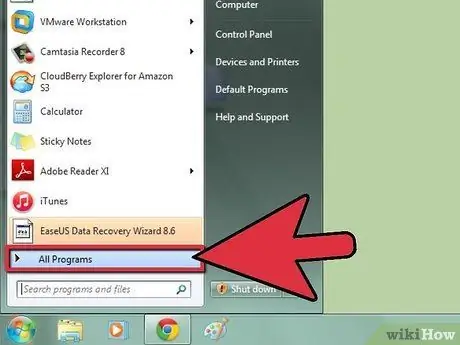
Hatua ya 1. Bonyeza menyu ya "Anza", kisha uchague "Programu zote. "
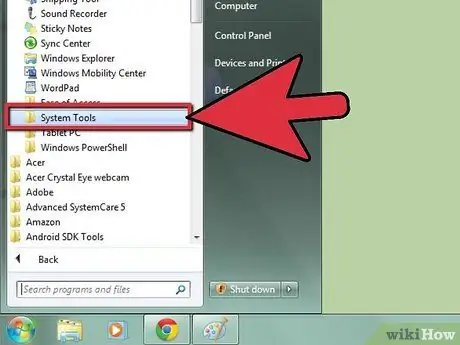
Hatua ya 2. Fungua "Vifaa", kisha bonyeza "Zana za Mfumo"
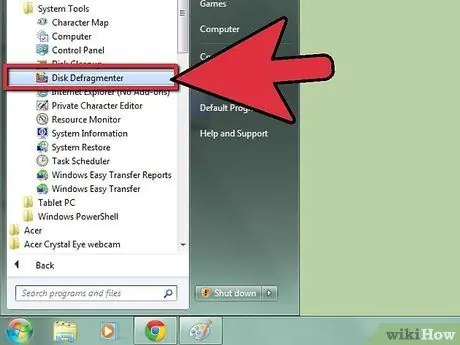
Hatua ya 3. Chagua Disk Defragmenter. "
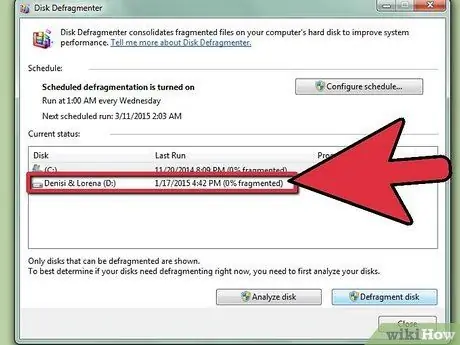
Hatua ya 4. Angazia kiendeshi unayotaka kufuta mchakato na
Kwa mfano, ikiwa unataka kudharau diski kuu ya kompyuta yako, onyesha "(C:)."
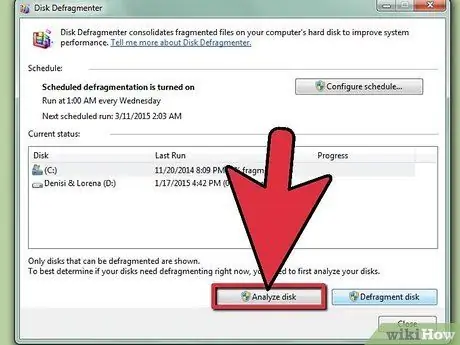
Hatua ya 5. Bonyeza "Changanua Diski. "Kompyuta itachambua dereva kubaini ikiwa mchakato wa defrag unapendekezwa kuendeshwa kwa wakati huu.
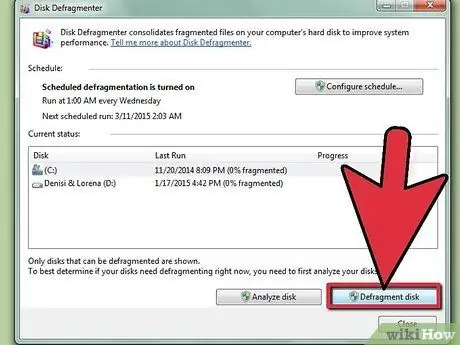
Hatua ya 6. Bonyeza "Defragment Disk" ikiwa kompyuta inakuagiza uendelee na mchakato wa defrag kwa mikono
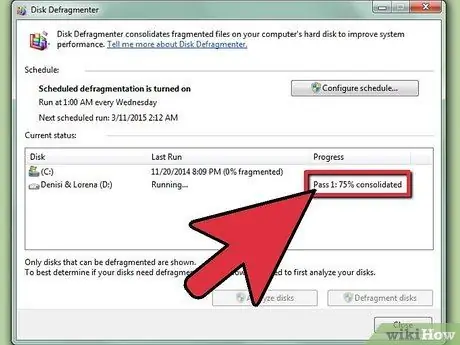
Hatua ya 7. Subiri kompyuta imalize kupitia mchakato wa defrag
Mchakato wa kujiondoa unaweza kuchukua kutoka kwa dakika chache hadi masaa kadhaa kukamilisha, kulingana na hali ya gari lako.
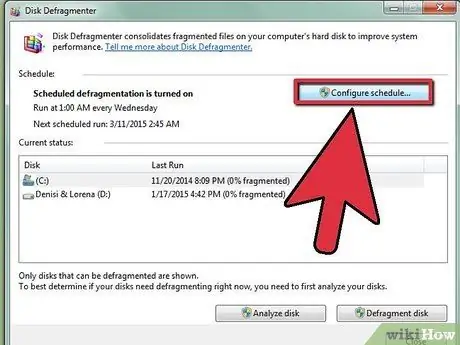
Hatua ya 8. Bonyeza "Washa ratiba" wakati mchakato wa defrag haufanyi kazi tena
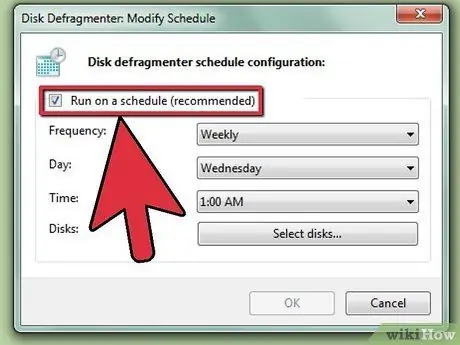
Hatua ya 9. Hakikisha alama ya kuangalia inaonekana karibu na "Run on a schedule"
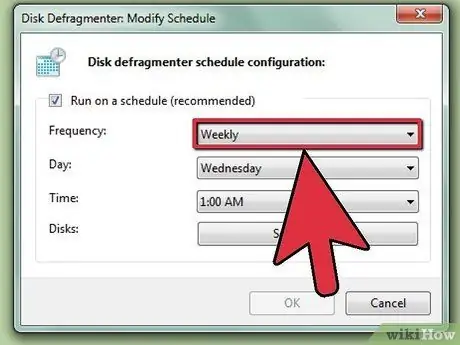
Hatua ya 10. Tambua masafa, tarehe, na wakati ambao unataka kompyuta iteteze kiotomatiki kuanzia sasa
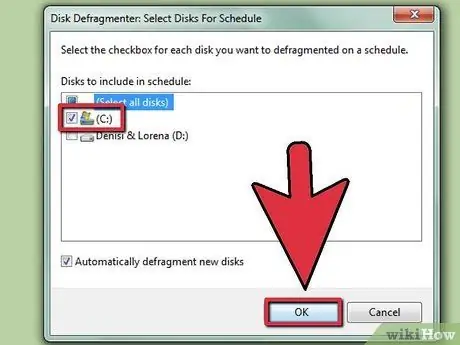
Hatua ya 11. Bonyeza "Sawa," kisha bonyeza kitufe kilichoandikwa "Funga. "Kompyuta itatoka kwenye Disk Defragmenter, na mchakato wa defrag utafanya kazi kwenye kompyuta kiatomati kulingana na masafa, tarehe, na wakati ambao umetaja.
Njia 2 ya 2: Defrag katika Windows XP
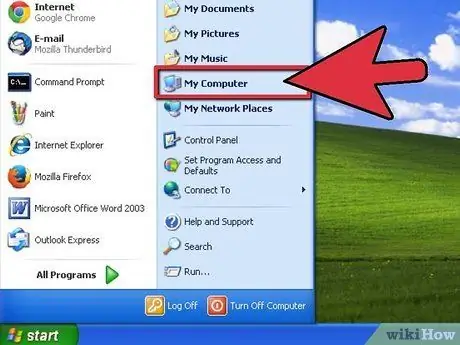
Hatua ya 1. Bonyeza "Anza", kisha bonyeza "Kompyuta yangu"
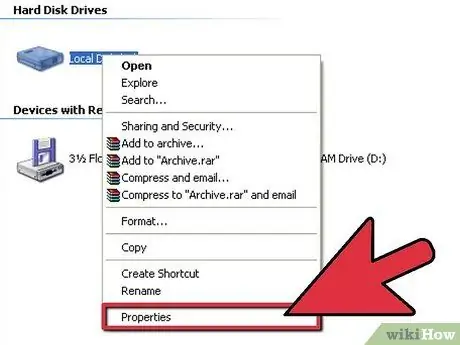
Hatua ya 2. Hover juu ya "Disk ya Mitaa", kisha bonyeza kulia na uchague "Mali" kutoka kwenye menyu ya kuelea
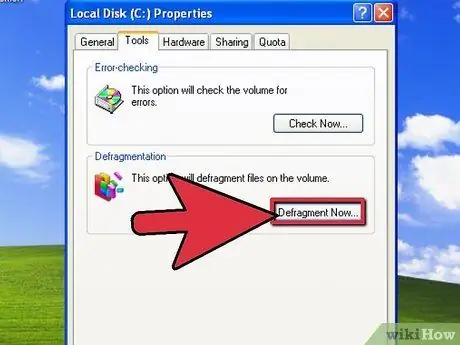
Hatua ya 3. Bonyeza kichupo cha "Zana", kisha bonyeza "Defragment Now"
Disk Defragmenter itafunguliwa kwenye eneo-kazi.
Hatua ya 4. Chagua madereva watenganishwe ', kisha bonyeza "Changanua". Kompyuta itachambua faili na folda zilizo kwenye gari ili kubaini ikiwa gari inahitaji kupunguzwa.
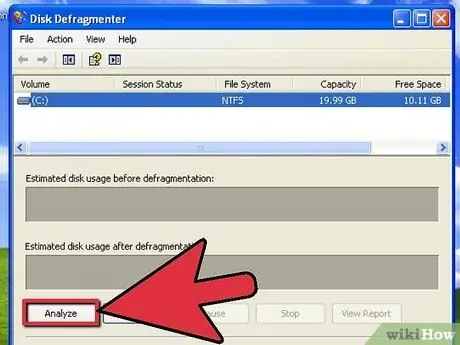
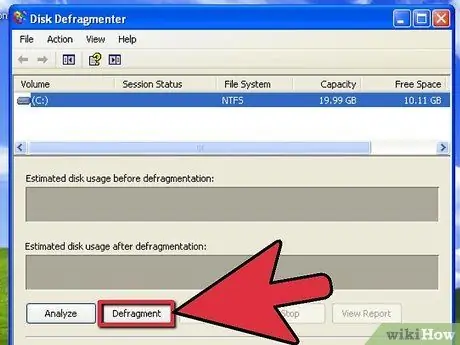
Hatua ya 5. Bonyeza "Defragment"
Kompyuta inaweza kuchukua dakika chache au masaa kadhaa kukataza gari, kulingana na hali ya kompyuta yako.

Hatua ya 6. Bonyeza "Funga" kutoka Disk Defragmenter
Vidokezo
Kwa watumiaji wa Windows Vista, kompyuta itaendesha mchakato wa kujihami kiatomati kila wiki. Ikiwa unataka kubadilisha wakati au tarehe ambayo Disk Defragmenter inaendesha kwenye Windows Vista, badilisha ratiba kwa kufuata hatua zilizoainishwa katika kifungu hiki chini ya "Jinsi ya: Defrag katika Windows 7 na Windows 8."
Onyo
- Ikiwa kompyuta haitaanza kwa wakati uliopangwa wa kuendesha mchakato wa defrag, kompyuta haitaendesha Disk Defragmenter. Hakikisha kwamba unaacha kompyuta kwenye ratiba iliyowekwa tayari ili kompyuta iweze kufanya mchakato wa defrag moja kwa moja.
- Ikiwa kompyuta iko kwenye kikoa, huenda ukahitaji kuweka nenosiri la msimamizi ili kuendesha Disk Defragmenter. Jadili hii na msimamizi wa mtandao wa kikoa ili kupata nywila inayohitajika ili kuendesha mchakato wa defrag kwa mikono.






